時間:2016-10-17 來源:互聯網 瀏覽量:
局域網可實現文件管理、應用軟件共享等功能。不過要是遇到通過ip地址訪問局域網時,卻提示無權限,以致無法訪問的情況下該怎麼辦呢?接下來給大家分享一下win10局域網無法訪問的解決方法。
win10局域網無法訪問的解決方法:
1、首先可以直接使用組合鍵win+r,打開運行,並輸入“regedit”按回車。
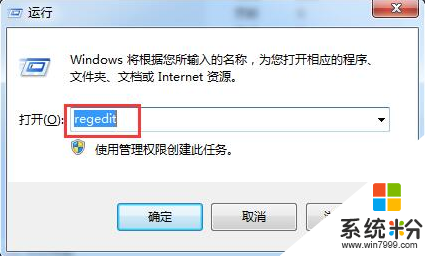
2、打開注冊表,直接定位到:HKEY_LOCAL_MACHINE\SYSTEM\CurrentControlSet\Services\LanmanWorkstation\Parameters。
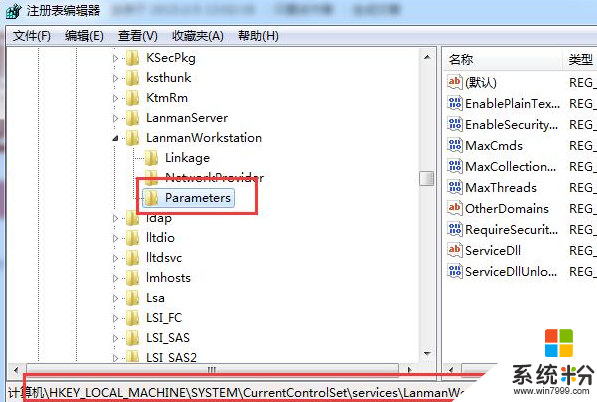
3、最後可以在Parameters窗口右側,直接新建DWORD(32位)值並重命名為AllowInsecureGuestAuth,並把數值數據改為“1”點擊確定。
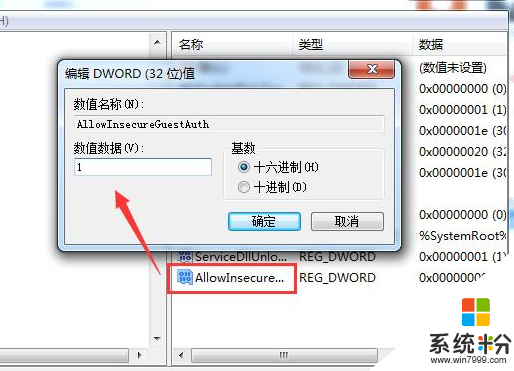
關於【win10局域網無法訪問的解決方法】以上就是全部內容,不知道能不能幫到有需要的用戶,覺得有用的話可以分享給有需要的小夥伴。更多官方電腦係統下載後使用的疑問都歡迎上係統粉查看相關的教程。